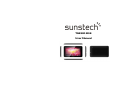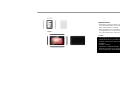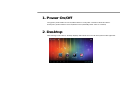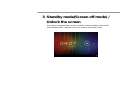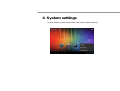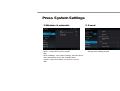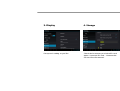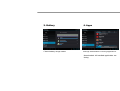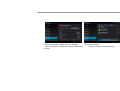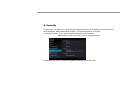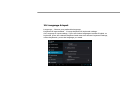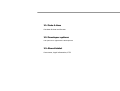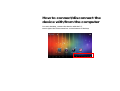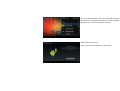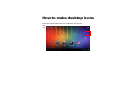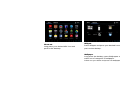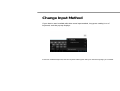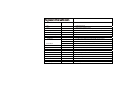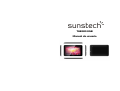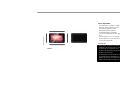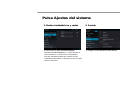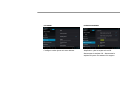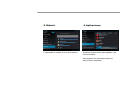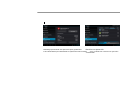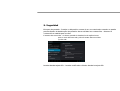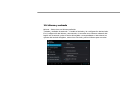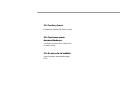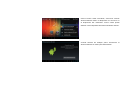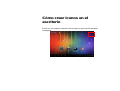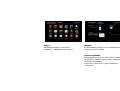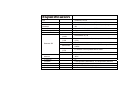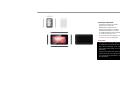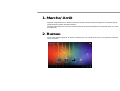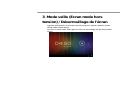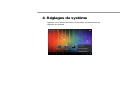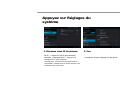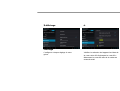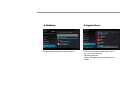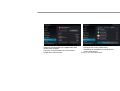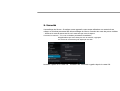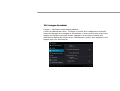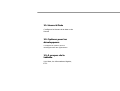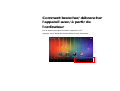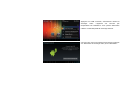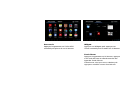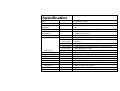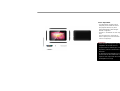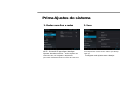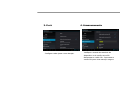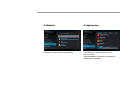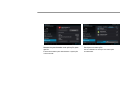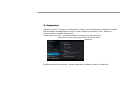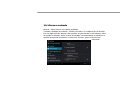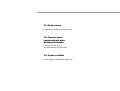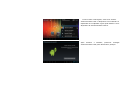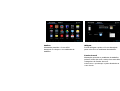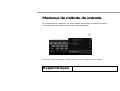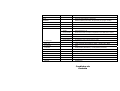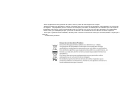Sunstech Tab 900 8GB El manual del propietario
- Categoría
- Tabletas
- Tipo
- El manual del propietario
La página se está cargando...
La página se está cargando...
La página se está cargando...
La página se está cargando...
La página se está cargando...
La página se está cargando...
La página se está cargando...
La página se está cargando...
La página se está cargando...
La página se está cargando...
La página se está cargando...
La página se está cargando...
La página se está cargando...
La página se está cargando...
La página se está cargando...
La página se está cargando...
La página se está cargando...
La página se está cargando...
La página se está cargando...
La página se está cargando...
La página se está cargando...
La página se está cargando...
La página se está cargando...

ag
Para modelo n.º
TAB900 8GB
Manual de usuario

Este manual contiene instrucciones de seguridad importantes e información del uso
correcto. Por favor, asegúrese de leer atentamente este manual antes de usar el
producto para evitar cualquier accidente.
No coloque el producto en ambientes cálidos, húmedos o con polvo, sobre todo en verano, no
deje el producto en el interior de un automóvil con las ventanillas cerradas.
Evite las caídas, impactos o sacudir violentamente el producto, de lo contrario puede causar daños o
fallos de funcionamiento. Seleccione un volumen adecuado para evitar problemas auditivos cuando
utilice auriculares.
No cruce la carretera ni conduzca ningún vehículo usando auriculares para evitar accidentes de
tráfico.
Asegúrese de usar los cargadores y los accesorios proporcionados en el paquete.
Asegúrese de cargar el producto cuando se den las siguientes situaciones:
- El icono de la batería aparece bajo o vacío.
- El sistema se apaga automáticamente y se apaga poco después de reiniciar.
- Las teclas de funcionamiento no responden correctamente.
- El dispositivo muestra en la parte inferior derecha.
-

Aviso Importante
- Si el dispositivo se congela o queda
atascado, pulse el botón de reinicio
(un pequeño agujero) o pulse
prolongadamente el botón de
encendido durante 7 segundos.
- Cuando el rendimiento es lento después de
usar
algunas aplicaciones, se recomienda
cerrar la aplicación en funcionamiento en
el menú de configuración.
Precaución
- Para cargar, asegúrese de utilizar el
adaptador de corriente (5V CC) que se
proporciona en el paquete, de lo
contrario, el dispositivo puede resultar
dañado y no funcionar.
- El dispositivo está equipado con un
procesador de alto rendimiento. Se
puede calentar en caso de usarlo de
manera prolongada o mientras se carga.

1. Encendido / Apagado
Presione de forma continuada el boton power para encender/apagar el aparato. El arranque le
puede llevar un minuto.
2. Escritorio
Después de encender el dispositivo, aparece el escritorio con iconos de acceso directo y el
panel de flecha a la derecha

3. Modo de espera (Modo de pantalla
apagada) / Desbloquee la pantalla
Presione ligeramente el botón del power para encender/apagar la pantalla (modo
encendido/apagado del stanby: modo de espera).
Después del modo en espera, deslice el icono de bloqueo para desbloquear la
pantalla.

4. Configuración del sistema
En el escritorio, pulse el botón del menú y seleccione Ajustes del
sistema.

Pulse Ajustes del sistema
1. Redes inalámbricas y redes 2. Sonido
Presione Wi-Fi para encender/apagar.
Ajustes de red inalámbrica – Pulse Ajustes de
red inalámbrica, a continuación el dispositivo.
buscará automáticamente las señales de red
inalámbrica disponibles. Seleccione la red a la que
desea conectarse.
Configure cada ajuste tal como desee.

3. Pantalla 4. Almacenamiento
Configure cada ajuste tal como desee.
Compruebe el estado de la la memoria del
dispositivo y de la tarjeta microSD.
Desmontar la tarjeta SD - Desmonte la
tarjeta SD para una extracción segura.

5. Batería 6. Aplicaciones
Compruebe el estado de uso de la batería.
Gestionar aplicaciones descargadas o en
funcionamiento.
Descargadas Se enumeran todas las
aplicaciones instaladas.

Mantenga presionada una aplicación para gestionarla. Servicios en ejecución
Pulse Desinstalar para desinstalar la aplicación seleccionada. Very controlar los servicios en ejecución
actualmente.

7. Cuentas y sincronización
Cree su cuenta. Tras conectarse a una red inalámbrica, el sistema de correo electrónico
sincroniza su cuenta con el dispositivo. Los correos electrónicos se descargan
automáticamente en el dispositivo.
8. Servicios de localización
Servicio de ubicación de Google - Las aplicaciones utilizan datos de fuentes como redes
inalámbricas y móviles para determinar su ubicación aproximada

9. Seguridad
Bloqueo de pantalla - Proteja su dispositivo contra el uso no autorizado creando un patrón
personalizado de desbloqueo de pantalla. Hacer visibles las contraseñas - Mostrar la
contraseña a medida que escribe.
Fuentes desconocidas - Si desea permitir la instalación de aplicaciones
que no sean del mercado, pulse Fuentes desconocidas
y pulse OK.
Instalar desde tarjeta SD – Instale certificados cifrados desde la tarjeta SD.
Página

10. Idioma y entrada
Idioma - Seleccione su idioma preferido.
Teclado y método de entrada – Cambie el teclado y la configuración del teclado.
En Configuración de idioma y de entrada, si necesita otros idiomas además del
Inglés en el teclado, pulse la tecla del teclado correspondiente e introduzca los
ajustes del teclado elegidos, seleccione Teclado, pulse el idioma que necesita.

11. Fecha y hora
Establecer formato de fecha y hora
12. Opciones para
desarrolladores
Configure opciones para el desarrollo
de aplicaciones
13. Acerca de la tableta
Vea el estado, información legal,
ETC
14

Cómo conectar / desconectar el
dispositivo con / desde el
ordenador
En el escritorio principal, conecte el dispositivo con el ordenador,
toque el lado derecho de la barra de estado en la parte inferior de escritorio

Pulse el botón “USB conectado”, seleccione “Activar
almacenamiento USB”. El dispositivo se reconoce en
el Explorador del ordenador. Ahora usted puede
utilizarlo como dispositivo de almacenamiento externo.
Cuando termine de trabajar pulse “Desactivar el
almacenamiento en USB” para desmontarlo.

Cómo instalar Aplicaciones (archivos .apk) en el
dispositivo
Método 1.
1. Conecte el dispositivo a Internet. Véase más arriba [1.Redes inalámbricas y redes] para conectarse
a Internet.
2. Ejecute “Play Store” y busque las aplicaciones que desea instalar.
3. Siga las instrucciones de la pantalla para la instalación.
Método 2.
1. Busque en el ordenador el archivo de aplicación (.apk) que desee instalar en el aparato.
2. Descargue el archivo (.apk) a su ordenador.
3. Conecte el dispositivo a su ordenador.
Véase más arriba [Cómo conectar / desconectar el dispositivo con / desde el ordenador.]
4. Copie y pegue el archivo (.apk) en el aparato y desconéctelo de su ordenador.
5. Ejecute “Explorador de archivos” y el archivo .apk que se copió en el dispositivo.
6. Presione el archivo a instalar y siga la instrucción de pantalla.
Nota
Sólo puede descargar aplicaciones para adultos si tiene al menos 18 años de edad, o al menos la mayoría de edad establecida por
la jurisdicción de su lugar de residencia o del lugar desde donde se descarga aplicaciones para adultos. Si usted no cumple con
estos requisitos, no tiene permiso para descargar aplicaciones para adultos. En caso de que surja cualquier problema, incluidas
cuestiones jurídicas derivados de decisiones propias del usuario final, el fabricante no se hará responsable.

Cómo crear iconos en el
escritorio
Pulse el icono superior derecho del escritorio y aparecerá la pantalla
emergente.
Página

Atajos
Mantenga pulsado el icono APK
deseado y colóquelo en el escritorio.
Widgets
Pulse Widgets y pulse el icono deseado para
colocarlo en el escritorio.
Fondo de pantalla
Mantenga pulsado el escritorio, pulse Fondos
de pantalla y seleccione una de las categorías
de fondos de pantalla.
Seleccione el que desee y pulse Establecer
como fondo.

Página 19
Cambio de método de entrada
Si el dispositivo se ha instalado con otro método de entrada, mantenga pulsado el
icono de ajuste del teclado y aparecerá la pantalla emergente.
Seleccione el teclado instalado, el teclado aparecerá con el idioma que haya instalado.

Especificación
OS Android 4.0 ICS
CPU Procesador ARM Cortex A8
SDRAM
DDR3 512MB (acelerador 3D posible para juegos en
4D)
Pantalla Pantalla táctil capacitiva TFT 9” 800*480
Pantalla Multitáctil 5 puntos multitáctil
Memoria Flash 8 GB
Puerto de
audio
Auriculares 3,5 ø
Puerto
USB
Puerto micro USB 1 x 5pin (compatible con USB host y
OTG)
Puerto CC 5V, 2A
Micro SD
Tarjeta micro SD de hasta 32GB compatible con
SDHC
Puerto
OTG
Lo mismo con el puerto Micro USB
Puertos ES
Botón
Encendido, VOL-, VOL +, reinicio,
Altavoz
1,5W, Respuesta de frecuencia: 20Hz – 20k Hz, N/S :
>85%
G-sensor Sí
Cámara 0.3M píxeles (delantera), 2,0 M píxeles (trasera)
Wi-Fi 802.11b/g/n
Adaptador de potencia 5V-2A
Batería Polímero de litio de 3,7V 5500mAh

Dimensión 239,1 x 148,7 x 11,5 mm
3 G
Compatible con 3G externo
Idioma
Multilingüe
Condiciones de Garantía
- Este equipo tiene garantía de 2 años a partir de la fecha original de compra.
- Serán exentas de la garantía las averías producidas por un uso incorrecto del aparato,
mala instalación o instalados en lugares inapropiados para su buena conservación,
roturas, actualizaciones de software que no sean los facilitados por la marca, piezas
desgastadas por su propio uso o por un uso no doméstico o inadecuado, así como, por
manipulación por personas o talleres ajenos a nuestra empresa.
- Para que la garantía tenga validez, se deberá adjuntar la factura o tíquet de caja que
corrobore la adquisición y fecha de venta de este producto.
La página se está cargando...
La página se está cargando...
La página se está cargando...
La página se está cargando...
La página se está cargando...
La página se está cargando...
La página se está cargando...
La página se está cargando...
La página se está cargando...
La página se está cargando...
La página se está cargando...
La página se está cargando...
La página se está cargando...
La página se está cargando...
La página se está cargando...
La página se está cargando...
La página se está cargando...
La página se está cargando...
La página se está cargando...
La página se está cargando...
La página se está cargando...
La página se está cargando...
La página se está cargando...

Para modelo n.º
TAB900 8GB
Manual de utilizador
La página se está cargando...
La página se está cargando...
La página se está cargando...
La página se está cargando...
La página se está cargando...

Prima Ajustes do sistema
1. Redes sem fios e redes 2. Som
Wi-Fi - Prima Wi-Fi para ligar / desligar
Ajustes de rede sem fios – Prima Ajustes de
rede sem fios, em seguida o dispositivo
.
procurará automaticamente os sinais de rede sem
fios disponíveis. Seleccione a rede a que deseja
ligar-se.
Configure cada ajuste como desejar.
La página se está cargando...
La página se está cargando...
La página se está cargando...
La página se está cargando...
La página se está cargando...
La página se está cargando...
La página se está cargando...
La página se está cargando...
La página se está cargando...
La página se está cargando...
La página se está cargando...
La página se está cargando...
La página se está cargando...
La página se está cargando...
La página se está cargando...
La página se está cargando...
Transcripción de documentos
ag TAB900 8GB Manual de usuario Para modelo n.º Este manual contiene instrucciones de seguridad importantes e información del uso correcto. Por favor, asegúrese de leer atentamente este manual antes de usar el producto para evitar cualquier accidente. No coloque el producto en ambientes cálidos, húmedos o con polvo, sobre todo en verano, no deje el producto en el interior de un automóvil con las ventanillas cerradas. Evite las caídas, impactos o sacudir violentamente el producto, de lo contrario puede causar daños o fallos de funcionamiento. Seleccione un volumen adecuado para evitar problemas auditivos cuando utilice auriculares. No cruce la carretera ni conduzca ningún vehículo usando auriculares para evitar accidentes de tráfico. Asegúrese de usar los cargadores y los accesorios proporcionados en el paquete. Asegúrese de cargar el producto cuando se den las siguientes situaciones: - El icono de la batería aparece bajo o vacío. - El sistema se apaga automáticamente y se apaga poco después de reiniciar. - Las teclas de funcionamiento no responden correctamente. - El dispositivo muestra - en la parte inferior derecha. Aviso Importante - Si el dispositivo se congela o queda atascado, pulse el botón de reinicio (un pequeño agujero) o pulse prolongadamente el botón de encendido durante 7 segundos. - Cuando el rendimiento es lento después de usar algunas aplicaciones, se recomienda cerrar la aplicación en funcionamiento en el menú de configuración. Precaución - Para cargar, asegúrese de utilizar el adaptador de corriente (5V CC) que se proporciona en el paquete, de lo contrario, el dispositivo puede resultar dañado y no funcionar. - El dispositivo está equipado con un procesador de alto rendimiento. Se puede calentar en caso de usarlo de manera prolongada o mientras se carga. 1. Encendido / Apagado Presione de forma continuada el boton power para encender/apagar el aparato. El arranque le puede llevar un minuto. 2. Escritorio Después de encender el dispositivo, aparece el escritorio con iconos de acceso directo y el panel de flecha a la derecha 3. Modo de espera (Modo de pantalla apagada) / Desbloquee la pantalla Presione ligeramente el botón del power para encender/apagar la pantalla (modo encendido/apagado del stanby: modo de espera). Después del modo en espera, deslice el icono de bloqueo para desbloquear la pantalla. 4. Configuración del sistema En el escritorio, pulse el botón del menú y seleccione Ajustes del sistema. Pulse Ajustes del sistema 1. Redes inalámbricas y redes Presione Wi-Fi para encender/apagar. Ajustes de red inalámbrica – Pulse Ajustes de red inalámbrica, a continuación el dispositivo. buscará automáticamente las señales de red inalámbrica disponibles. Seleccione la red a la que desea conectarse. 2. Sonido Configure cada ajuste tal como desee. 3. Pantalla Configure cada ajuste tal como desee. 4. Almacenamiento Compruebe el estado de la la memoria del dispositivo y de la tarjeta microSD. Desmontar la tarjeta SD - Desmonte la tarjeta SD para una extracción segura. 5. Batería Compruebe el estado de uso de la batería. 6. Aplicaciones Gestionar aplicaciones descargadas o en funcionamiento. Descargadas Se enumeran todas las aplicaciones instaladas. Mantenga presionada una aplicación para gestionarla. Servicios en ejecución Pulse Desinstalar para desinstalar la aplicación seleccionada. Very controlar los servicios en ejecución actualmente. 7. Cuentas y sincronización Cree su cuenta. Tras conectarse a una red inalámbrica, el sistema de correo electrónico sincroniza su cuenta con el dispositivo. Los correos electrónicos se descargan automáticamente en el dispositivo. 8. Servicios de localización Servicio de ubicación de Google - Las aplicaciones utilizan datos de fuentes como redes inalámbricas y móviles para determinar su ubicación aproximada 9. Seguridad Bloqueo de pantalla - Proteja su dispositivo contra el uso no autorizado creando un patrón personalizado de desbloqueo de pantalla. Hacer visibles las contraseñas - Mostrar la contraseña a medida que escribe. Fuentes desconocidas - Si desea permitir la instalación de aplicaciones que no sean del mercado, pulse Fuentes desconocidas y pulse OK. Instalar desde tarjeta SD – Instale certificados cifrados desde la tarjeta SD. Página 10. Idioma y entrada Idioma - Seleccione su idioma preferido. Teclado y método de entrada – Cambie el teclado y la configuración del teclado. En Configuración de idioma y de entrada, si necesita otros idiomas además del Inglés en el teclado, pulse la tecla del teclado correspondiente e introduzca los ajustes del teclado elegidos, seleccione Teclado, pulse el idioma que necesita. 11. Fecha y hora Establecer formato de fecha y hora 12. Opciones para desarrolladores Configure opciones para el desarrollo de aplicaciones 13. Acerca de la tableta Vea el estado, información legal, ETC 14 Cómo conectar / desconectar el dispositivo con / desde el ordenador En el escritorio principal, conecte el dispositivo con el ordenador, toque el lado derecho de la barra de estado en la parte inferior de escritorio Pulse el botón “USB conectado”, seleccione “Activar almacenamiento USB”. El dispositivo se reconoce en el Explorador del ordenador. Ahora usted puede utilizarlo como dispositivo de almacenamiento externo. Cuando termine de trabajar pulse “Desactivar el almacenamiento en USB” para desmontarlo. Cómo instalar Aplicaciones (archivos .apk) en el dispositivo Método 1. 1. Conecte el dispositivo a Internet. Véase más arriba [1.Redes inalámbricas y redes] para conectarse a Internet. 2. 3. Ejecute “Play Store” y busque las aplicaciones que desea instalar. Siga las instrucciones de la pantalla para la instalación. Método 2. 1. Busque en el ordenador el archivo de aplicación (.apk) que desee instalar en el aparato. 2. Descargue el archivo (.apk) a su ordenador. 3. Conecte el dispositivo a su ordenador. Véase más arriba [Cómo conectar / desconectar el dispositivo con / desde el ordenador.] 4. Copie y pegue el archivo (.apk) en el aparato y desconéctelo de su ordenador. 5. Ejecute “Explorador de archivos” y el archivo .apk que se copió en el dispositivo. 6. Presione el archivo a instalar y siga la instrucción de pantalla. Nota Sólo puede descargar aplicaciones para adultos si tiene al menos 18 años de edad, o al menos la mayoría de edad establecida por la jurisdicción de su lugar de residencia o del lugar desde donde se descarga aplicaciones para adultos. Si usted no cumple con estos requisitos, no tiene permiso para descargar aplicaciones para adultos. En caso de que surja cualquier problema, incluidas cuestiones jurídicas derivados de decisiones propias del usuario final, el fabricante no se hará responsable. Cómo crear iconos en el escritorio Pulse el icono superior derecho del escritorio y aparecerá la pantalla emergente. Página Atajos Mantenga pulsado el icono APK deseado y colóquelo en el escritorio. Widgets Pulse Widgets y pulse el icono deseado para colocarlo en el escritorio. Fondo de pantalla Mantenga pulsado el escritorio, pulse Fondos de pantalla y seleccione una de las categorías de fondos de pantalla. Seleccione el que desee y pulse Establecer como fondo. Página 19 Cambio de método de entrada Si el dispositivo se ha instalado con otro método de entrada, mantenga pulsado el icono de ajuste del teclado y aparecerá la pantalla emergente. Seleccione el teclado instalado, el teclado aparecerá con el idioma que haya instalado. Especificación OS CPU Android 4.0 ICS Procesador ARM Cortex A8 DDR3 512MB (acelerador 3D posible para juegos en 4D) Pantalla táctil capacitiva TFT 9” 800*480 5 puntos multitáctil 8 GB SDRAM Pantalla Pantalla Multitáctil Memoria Flash Puertos ES Puerto de audio Puerto USB Puerto CC Micro SD Puerto OTG Botón Altavoz G-sensor Cámara Wi-Fi Adaptador Batería Auriculares 3,5 ø Puerto micro USB 1 x 5pin (compatible con USB host y OTG) 5V, 2A Tarjeta micro SD de hasta 32GB compatible con SDHC Lo mismo con el puerto Micro USB Encendido, VOL-, VOL +, reinicio, 1,5W, Respuesta de frecuencia: 20Hz – 20k Hz, N/S : >85% Sí 0.3M píxeles (delantera), 2,0 M píxeles (trasera) 802.11b/g/n de potencia 5V-2A Polímero de litio de 3,7V 5500mAh Dimensión 3G Idioma 239,1 x 148,7 x 11,5 mm Compatible con 3G externo Multilingüe Condiciones de Garantía - - Este equipo tiene garantía de 2 años a partir de la fecha original de compra. Serán exentas de la garantía las averías producidas por un uso incorrecto del aparato, mala instalación o instalados en lugares inapropiados para su buena conservación, roturas, actualizaciones de software que no sean los facilitados por la marca, piezas desgastadas por su propio uso o por un uso no doméstico o inadecuado, así como, por manipulación por personas o talleres ajenos a nuestra empresa. Para que la garantía tenga validez, se deberá adjuntar la factura o tíquet de caja que corrobore la adquisición y fecha de venta de este producto. TAB900 8GB Manual de utilizador Para modelo n.º Prima Ajustes do sistema 1. Redes sem fios e redes Wi-Fi - Prima Wi-Fi para ligar / desligar Ajustes de rede sem fios – Prima Ajustes de rede sem fios, em seguida o dispositivo. procurará automaticamente os sinais de rede sem 2. Som fios disponíveis. Seleccione a rede a que deseja ligar-se. Configure cada ajuste como desejar.-
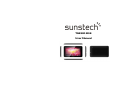 1
1
-
 2
2
-
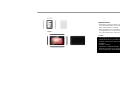 3
3
-
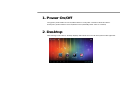 4
4
-
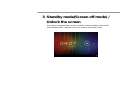 5
5
-
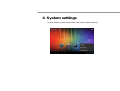 6
6
-
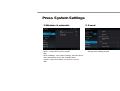 7
7
-
 8
8
-
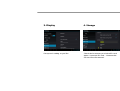 9
9
-
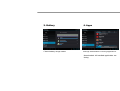 10
10
-
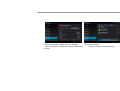 11
11
-
 12
12
-
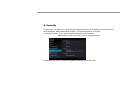 13
13
-
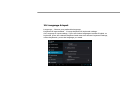 14
14
-
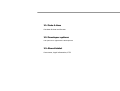 15
15
-
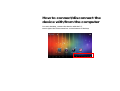 16
16
-
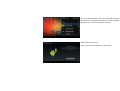 17
17
-
 18
18
-
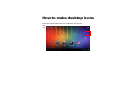 19
19
-
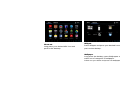 20
20
-
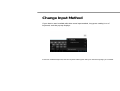 21
21
-
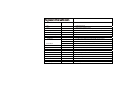 22
22
-
 23
23
-
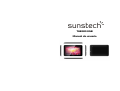 24
24
-
 25
25
-
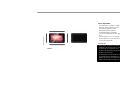 26
26
-
 27
27
-
 28
28
-
 29
29
-
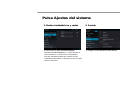 30
30
-
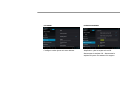 31
31
-
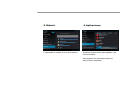 32
32
-
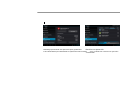 33
33
-
 34
34
-
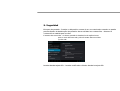 35
35
-
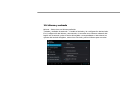 36
36
-
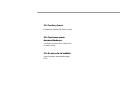 37
37
-
 38
38
-
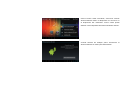 39
39
-
 40
40
-
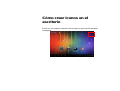 41
41
-
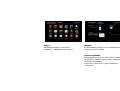 42
42
-
 43
43
-
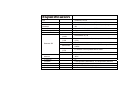 44
44
-
 45
45
-
 46
46
-
 47
47
-
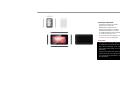 48
48
-
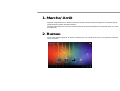 49
49
-
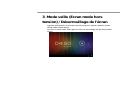 50
50
-
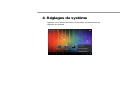 51
51
-
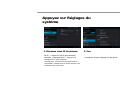 52
52
-
 53
53
-
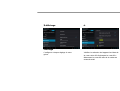 54
54
-
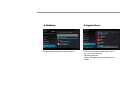 55
55
-
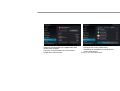 56
56
-
 57
57
-
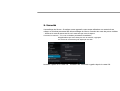 58
58
-
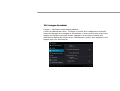 59
59
-
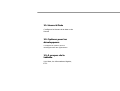 60
60
-
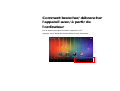 61
61
-
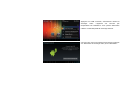 62
62
-
 63
63
-
 64
64
-
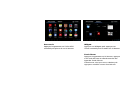 65
65
-
 66
66
-
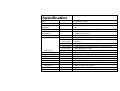 67
67
-
 68
68
-
 69
69
-
 70
70
-
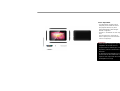 71
71
-
 72
72
-
 73
73
-
 74
74
-
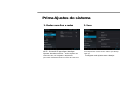 75
75
-
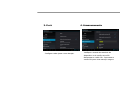 76
76
-
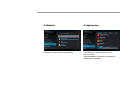 77
77
-
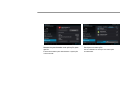 78
78
-
 79
79
-
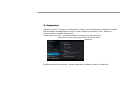 80
80
-
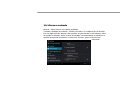 81
81
-
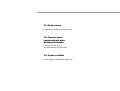 82
82
-
 83
83
-
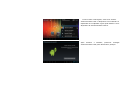 84
84
-
 85
85
-
 86
86
-
 87
87
-
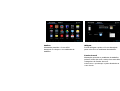 88
88
-
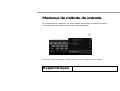 89
89
-
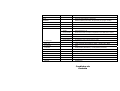 90
90
-
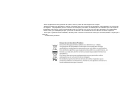 91
91
Sunstech Tab 900 8GB El manual del propietario
- Categoría
- Tabletas
- Tipo
- El manual del propietario
en otros idiomas
- français: Sunstech Tab 900 8GB Le manuel du propriétaire
- English: Sunstech Tab 900 8GB Owner's manual
- português: Sunstech Tab 900 8GB Manual do proprietário